카톡 음성메세지 갤럭시/아이폰 저장 위치
카톡은 기본적으로 텍스트 기반의 서비스로 알고 있습니다. 하지만 카카오톡에서도 음성을 녹음하여 음성메세지를 보낼 수 있습니다. 자주 사용하지 않아서 생소하지만 카톡 음성메세지만의 장점이 있기 때문에 많은 분들이 이용하고 계십니다.
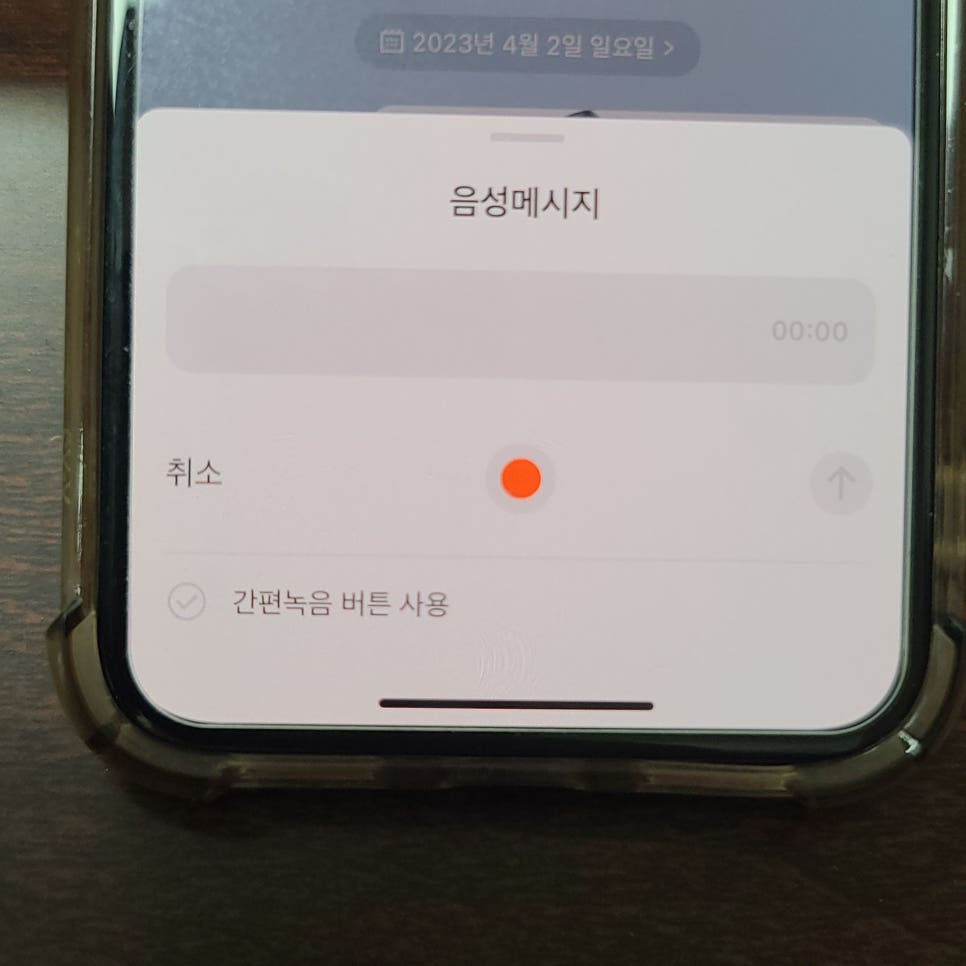
카톡 음성메시지는 여러가지로 편리하게 사용되고 있습니다.
특히 운전중에 매우 유용합니다. 텍스트로 카톡을 할 수 없을때 터치 몇번으로 음성메세지가 전달되어서 운전할때 가장 좋습니다.
카톡 음성메세지 사용방법
카톡 > 채팅방 > + (플러스버특) > 음성메시지
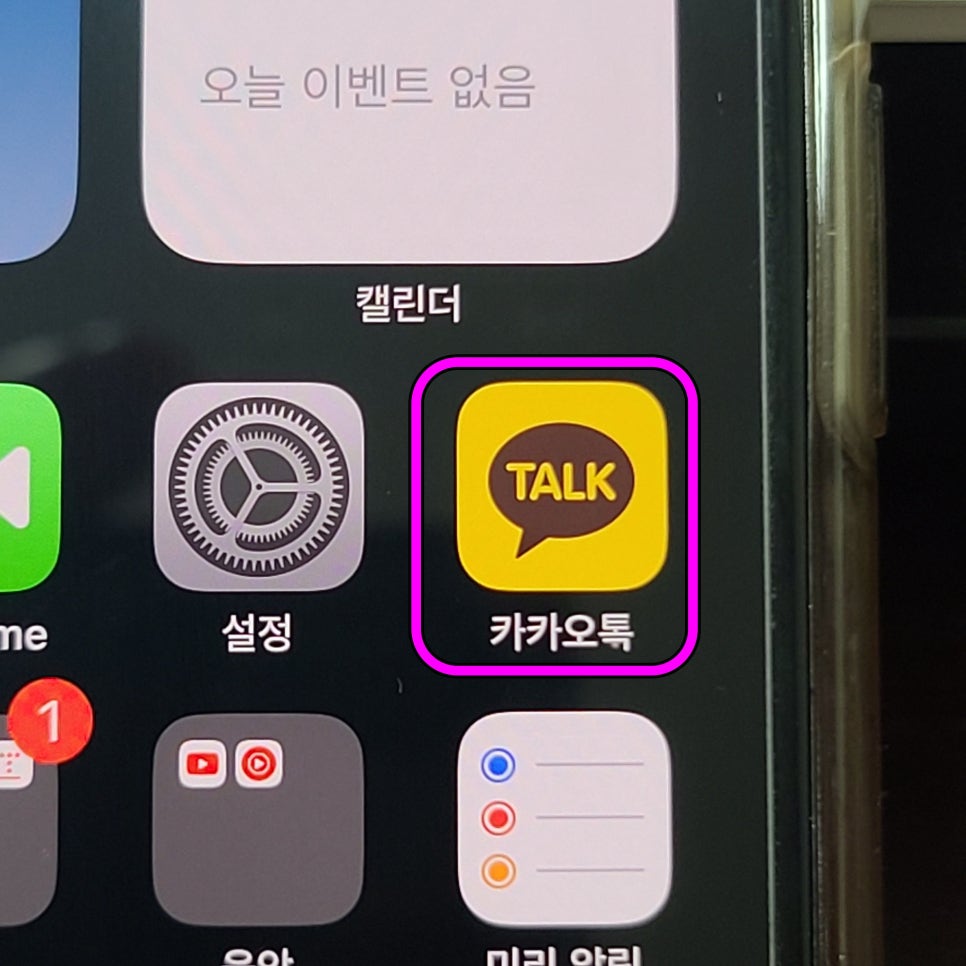
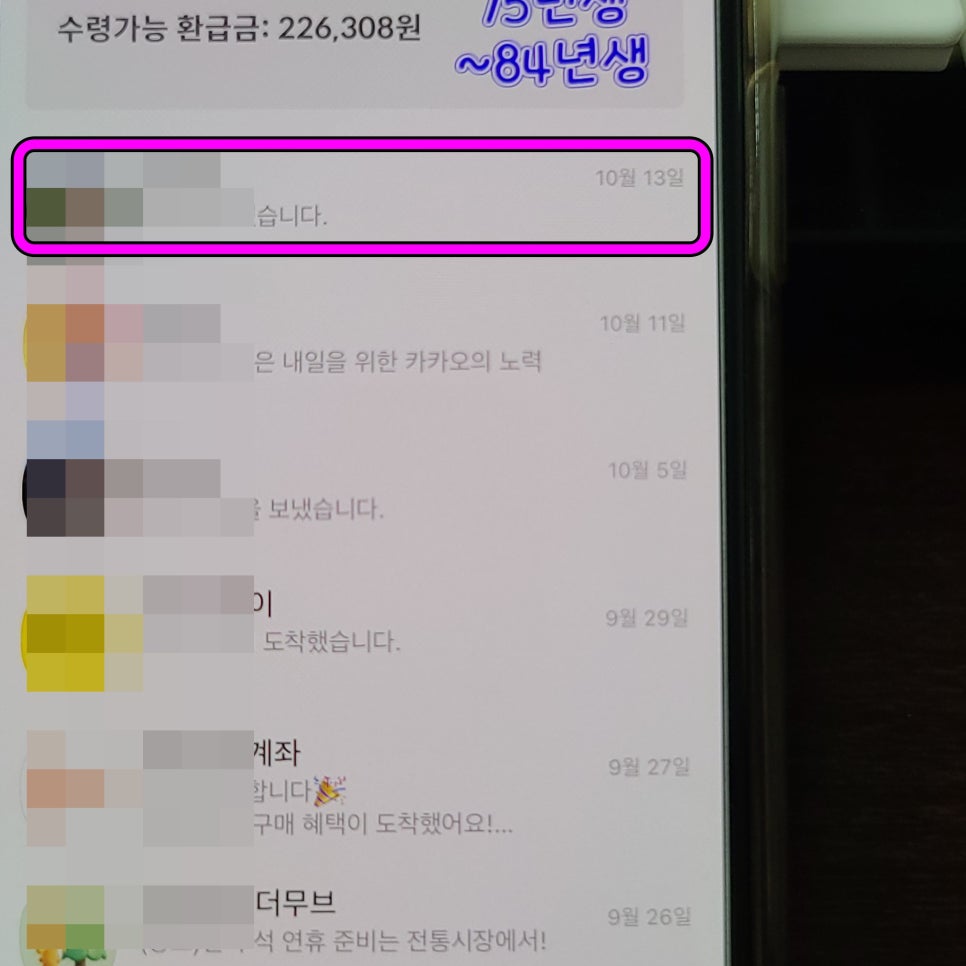
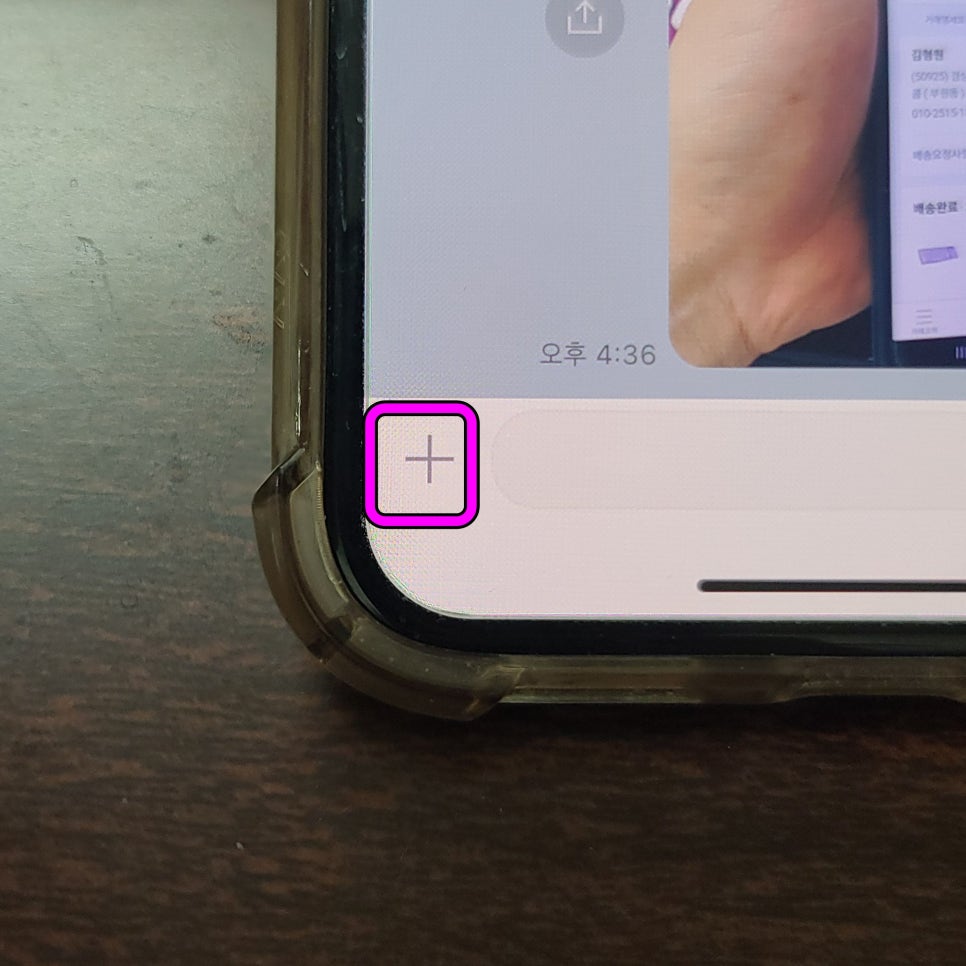
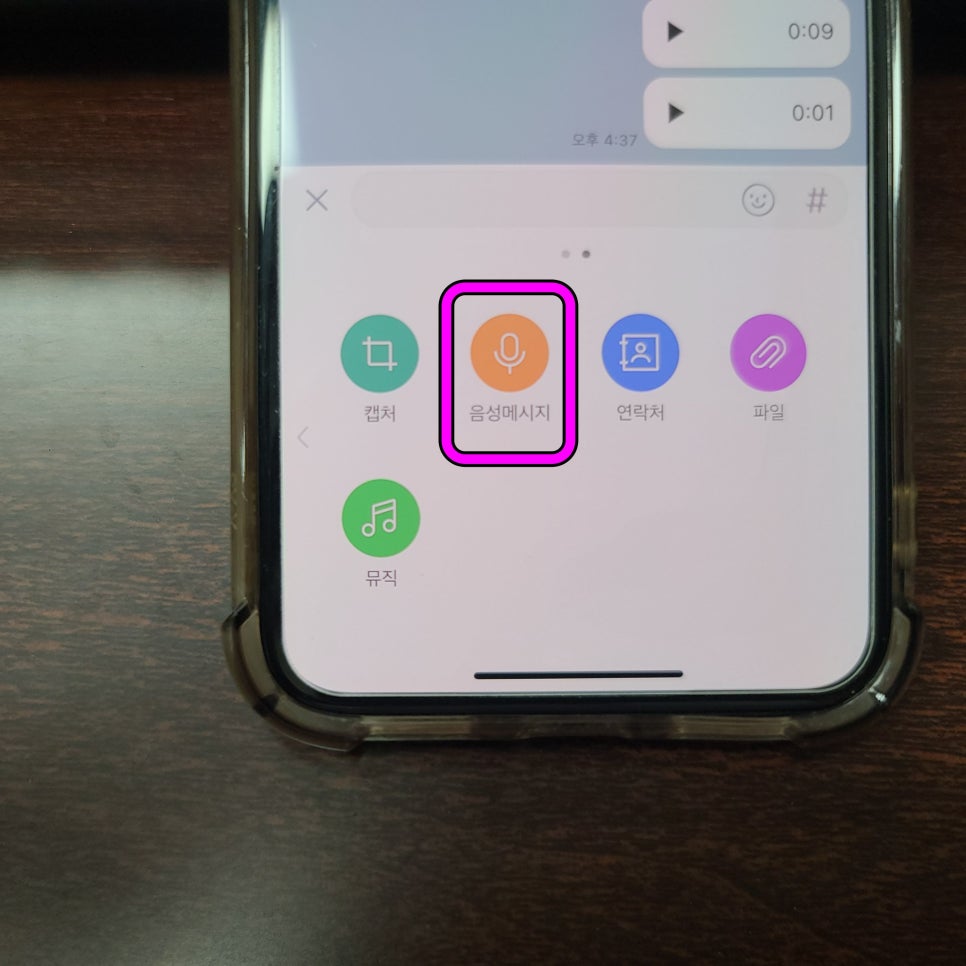
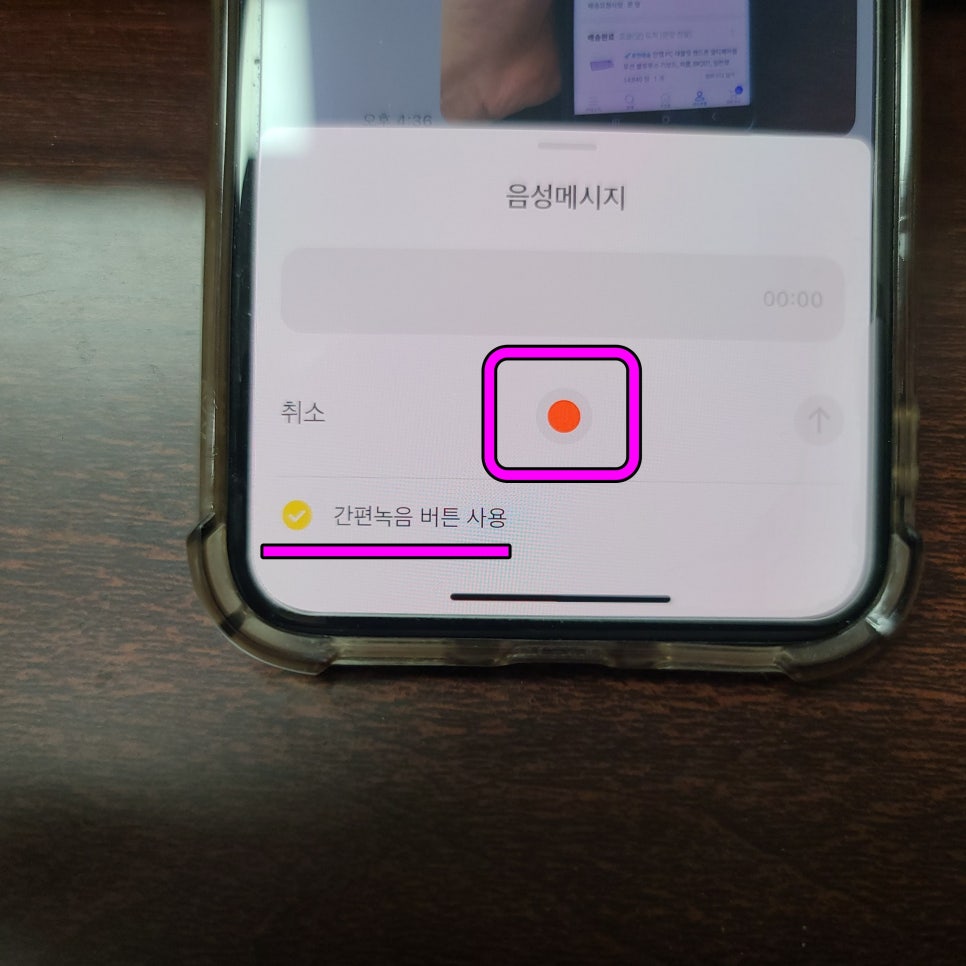
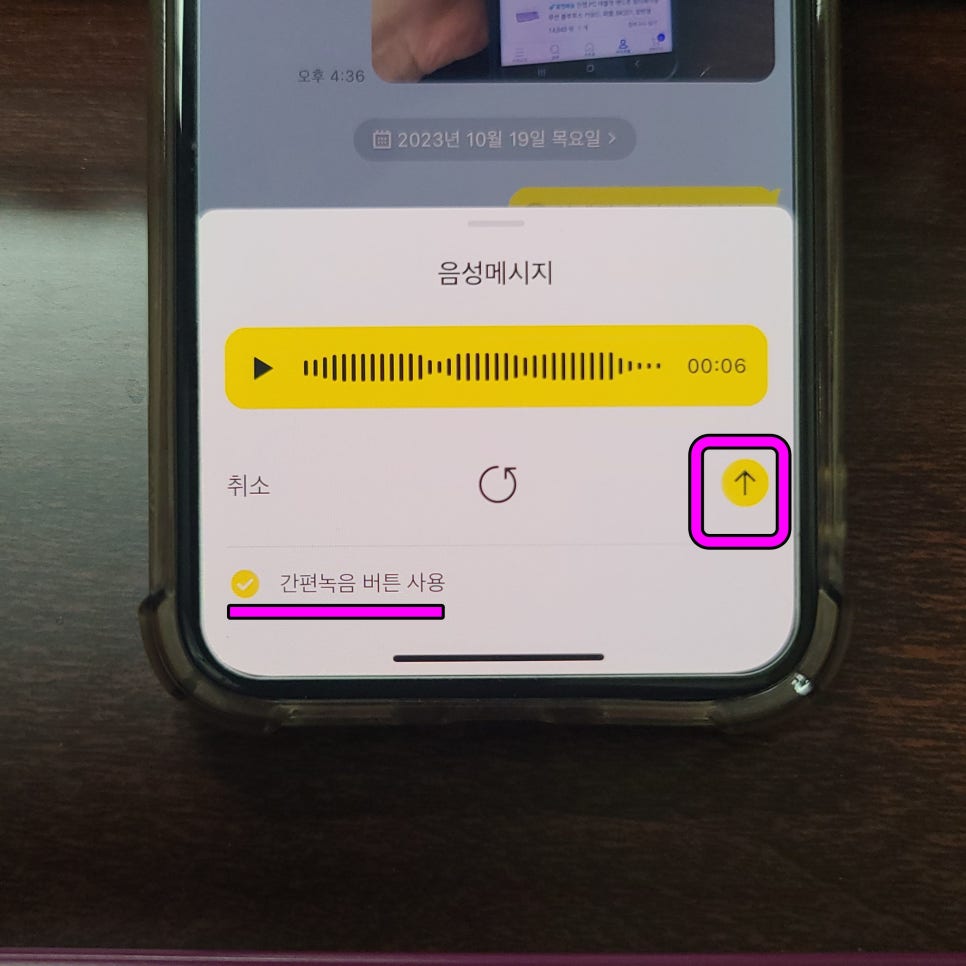
카톡 채팅방에서 메세지 입력창 옆에 + 버튼을 누릅니다.
카톡 채팅방에서 메세지 입력창 옆에 + 버튼을 누릅니다.
음성메세지를 누릅니다.
음성메세지를 누릅니다.
빨간색 녹음을 눌러 전할 내용을 녹음을 합니다.
빨간색 녹음을 눌러 전할 내용을 녹음을 합니다.
녹음할 내용을 다 녹음했으면 ■ 버특을 눌러 녹음을 마칩니다.
녹음할 내용을 다 녹음했으면 ■ 버특을 눌러 녹음을 마칩니다.
녹음 완료후 오른쪽에 노란색↑ 를 누르면 음성메세지가 카톡으로 올라갑니다.
녹음 완료후 오른쪽에 노란색↑ 를 누르면 음성메세지가 카톡으로 올라갑니다.
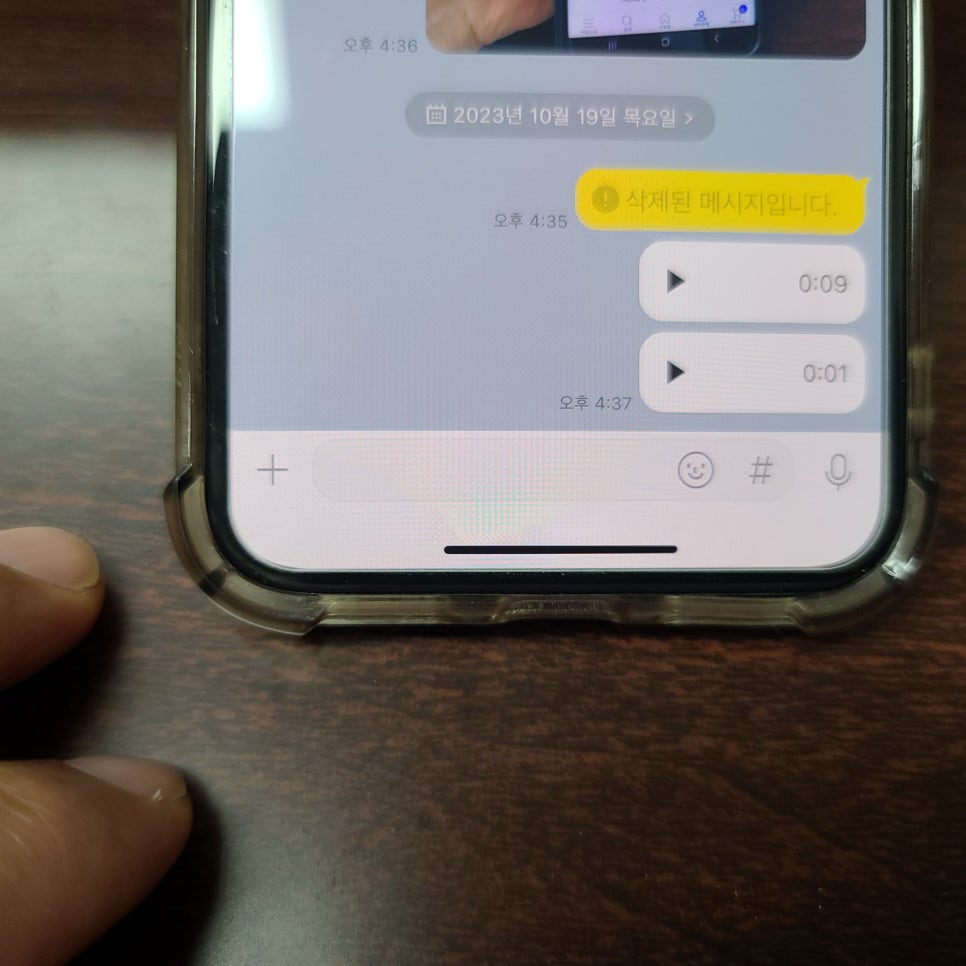
이렇게 녹음된 내용이 카톡메시지로 전달 됩니다.
이렇게 음성메시지를 자주 사용할 경우 할때마다 이런 경로로 하기가 번거롭기 때문에 간편녹음버튼 사용을 눌러서 메시지창에 마이크아이콘을 눌러 바로 보낼 수도 있습니다.
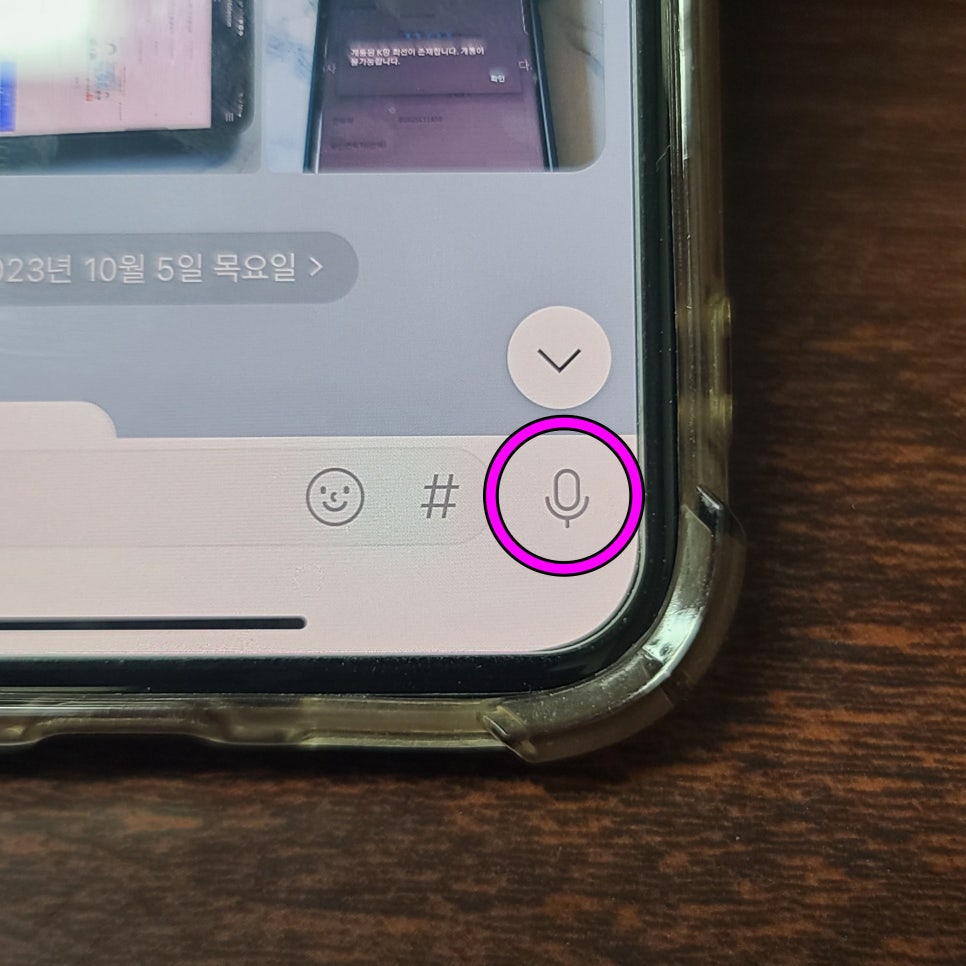
그럼 이제 이렇게 음성메시지를 내 폰에 저장을 하고 저장위치는 어떻게되는지 갤럭시/ 아이폰 기종별로 알아보겠습니다.
영상으로 간단하게 알아보겠습니다
갤럭시 카톡 음성메시지 저장 및 위치
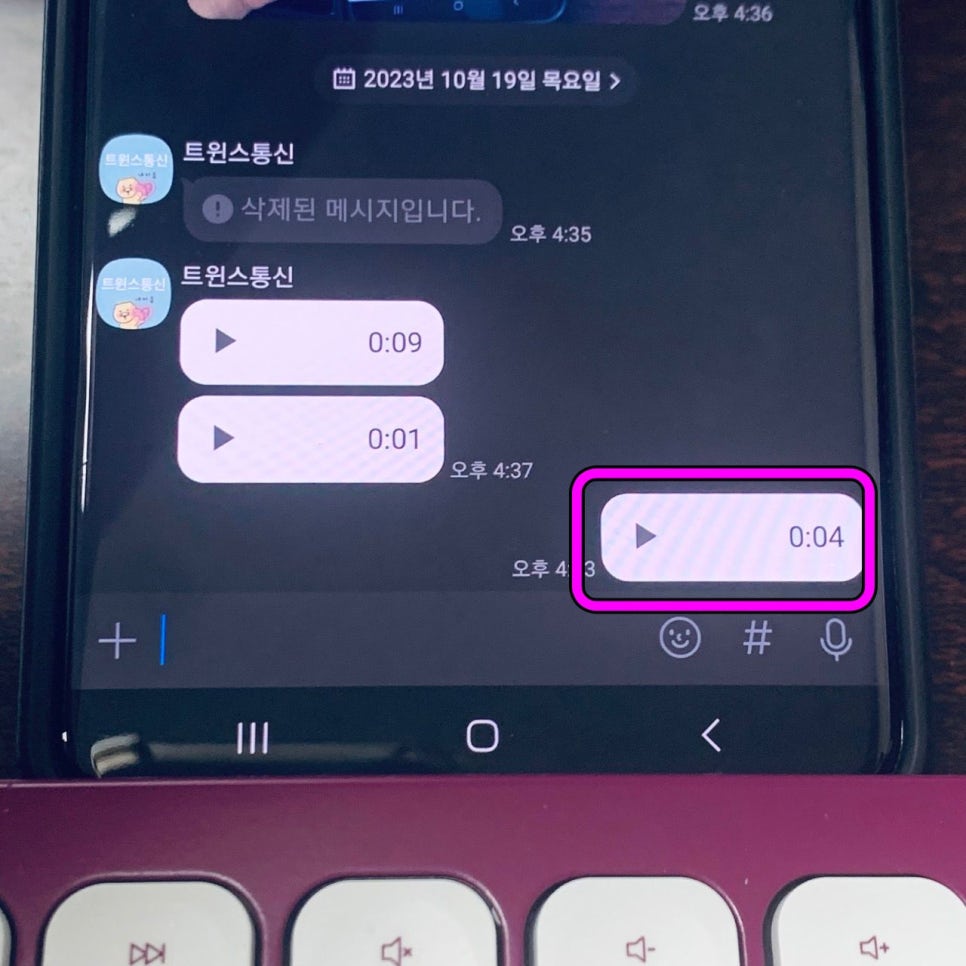
갤럭시와 아이폰은 저장방식과 음성메세지 위치 찾는방법이 조금 다른데요~
갤럭시는 음성메시지를 꾹 눌러주면 음성메시지 저장이 가능합니다.
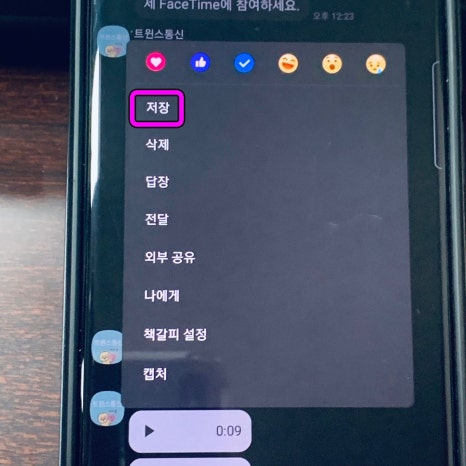
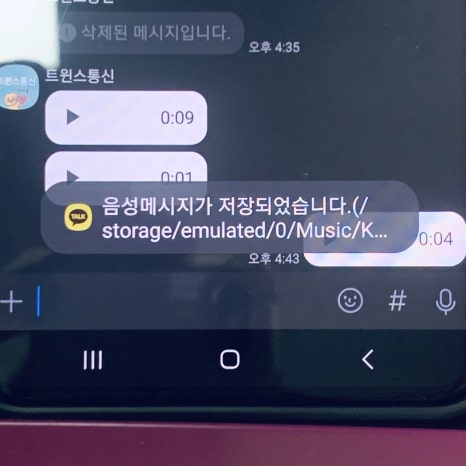
저장을 눌러주면 음성메시지가 저장된다는 화면이 잠깐 지나가게 됩니다.
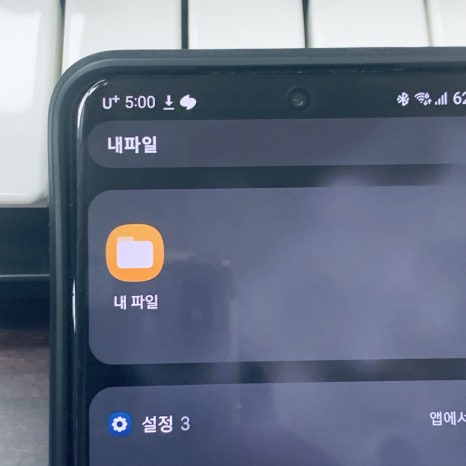
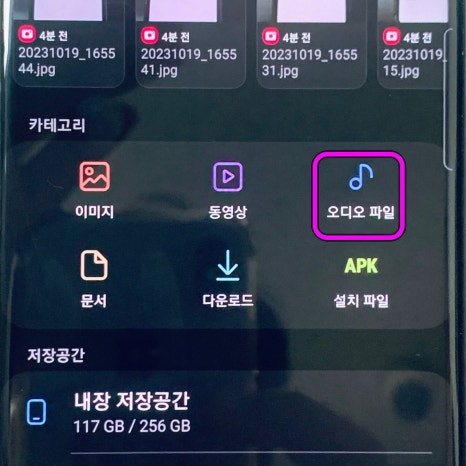
이제 위치를 찾아볼텐데요~ 검색창에서 내파일 > 오디오파일을 눌러주세요
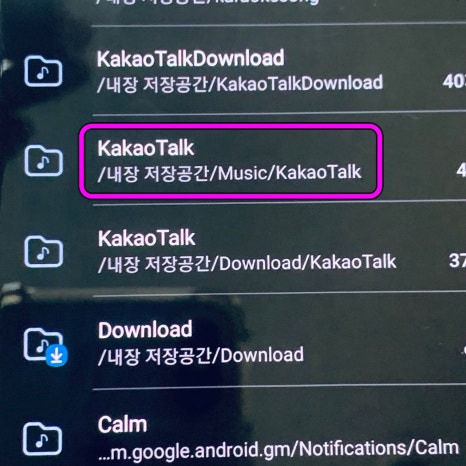
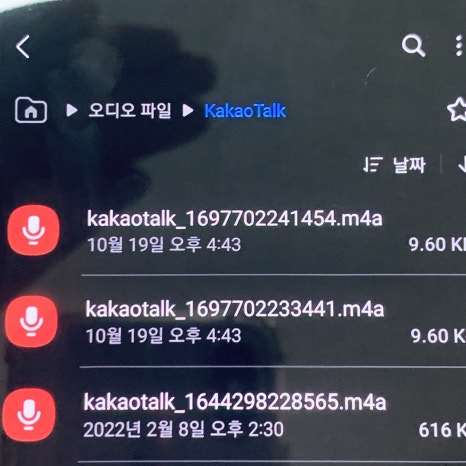
폴더별로 저장이 되어 있는경우도 있고 그냥 파일로 녹음된 시간별로 나타나는 경우가 있습니다. 만약 폴더별로 저장되어 있다면 카카오톡 폴더를 눌러보면 방금 녹음된 카톡 음성메세지를 볼 수 있습니다.
이 메세지를 다시 카톡이나 여러가지 음성파일로 활용할 수 도 있습니다.
아이폰 카톡 음성메세지 저장 및 위치
이번에는 아이폰에서 저장 및 위치찾는 방법인데요~
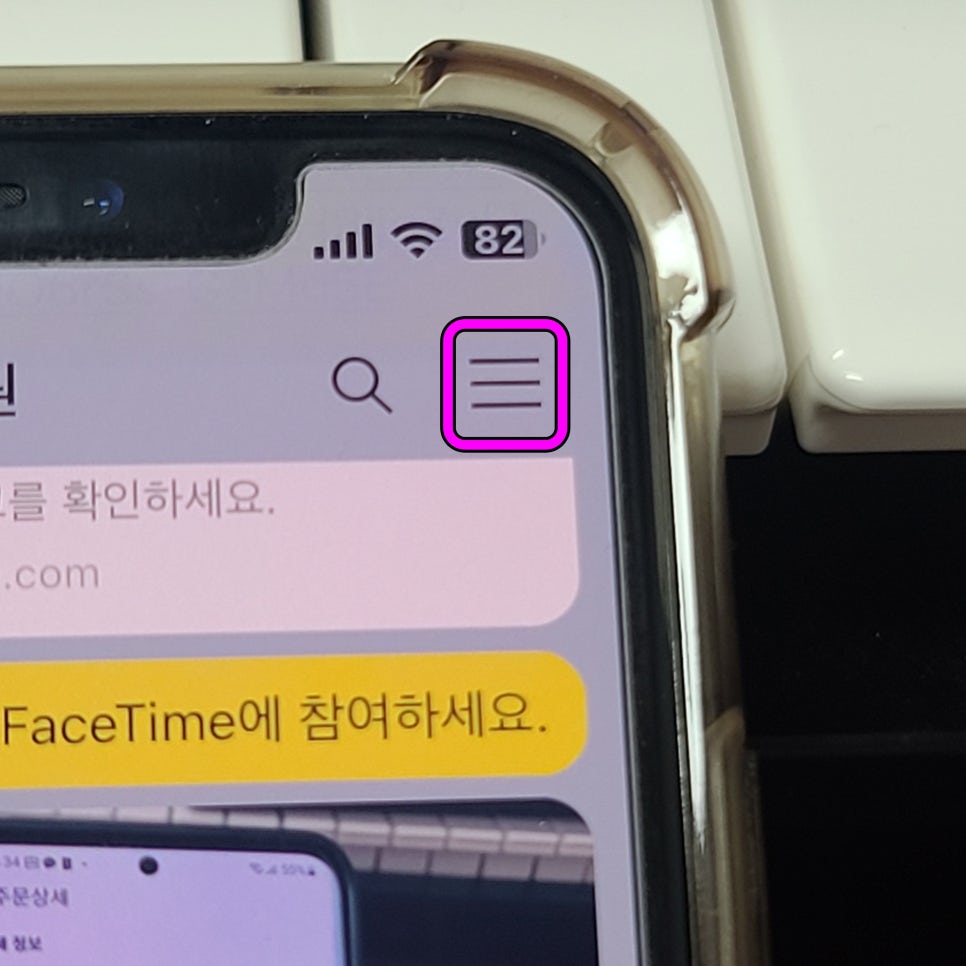
▶ 채팅창 우측 상단에 메뉴 아이콘을 눌러주세요
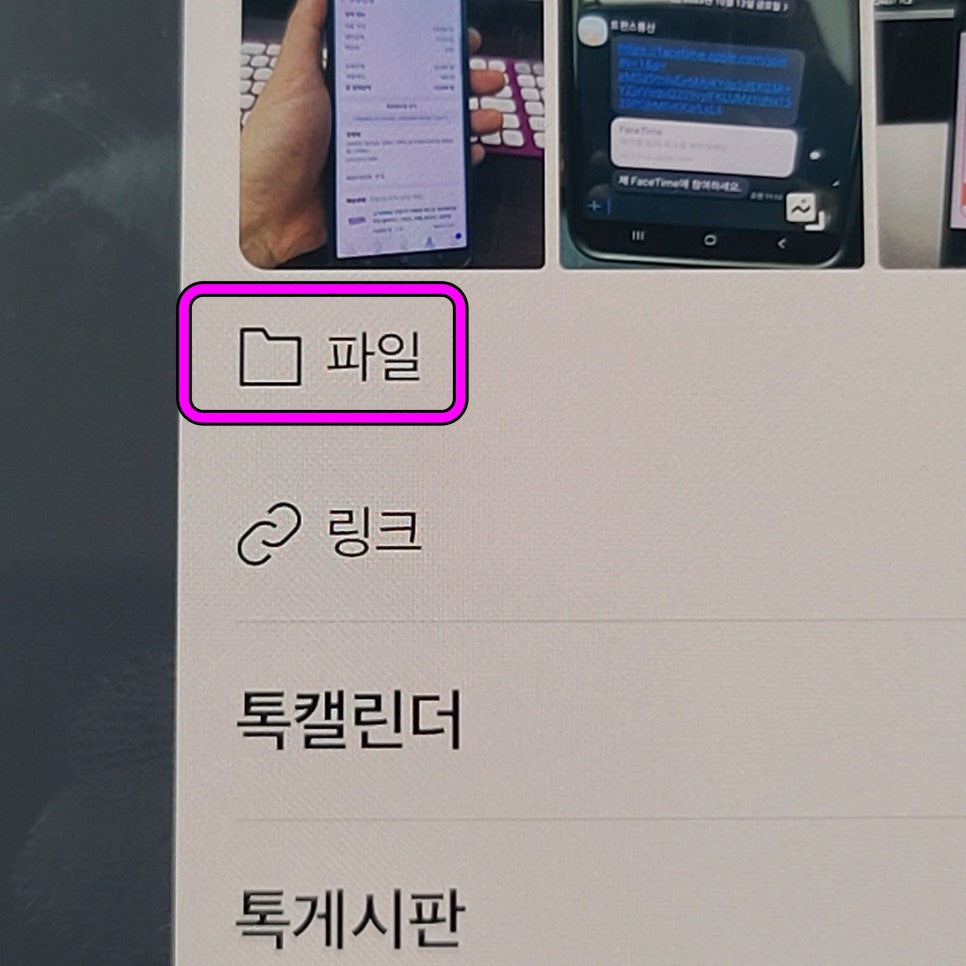
▶ 파일 아이콘을 눌러주세요
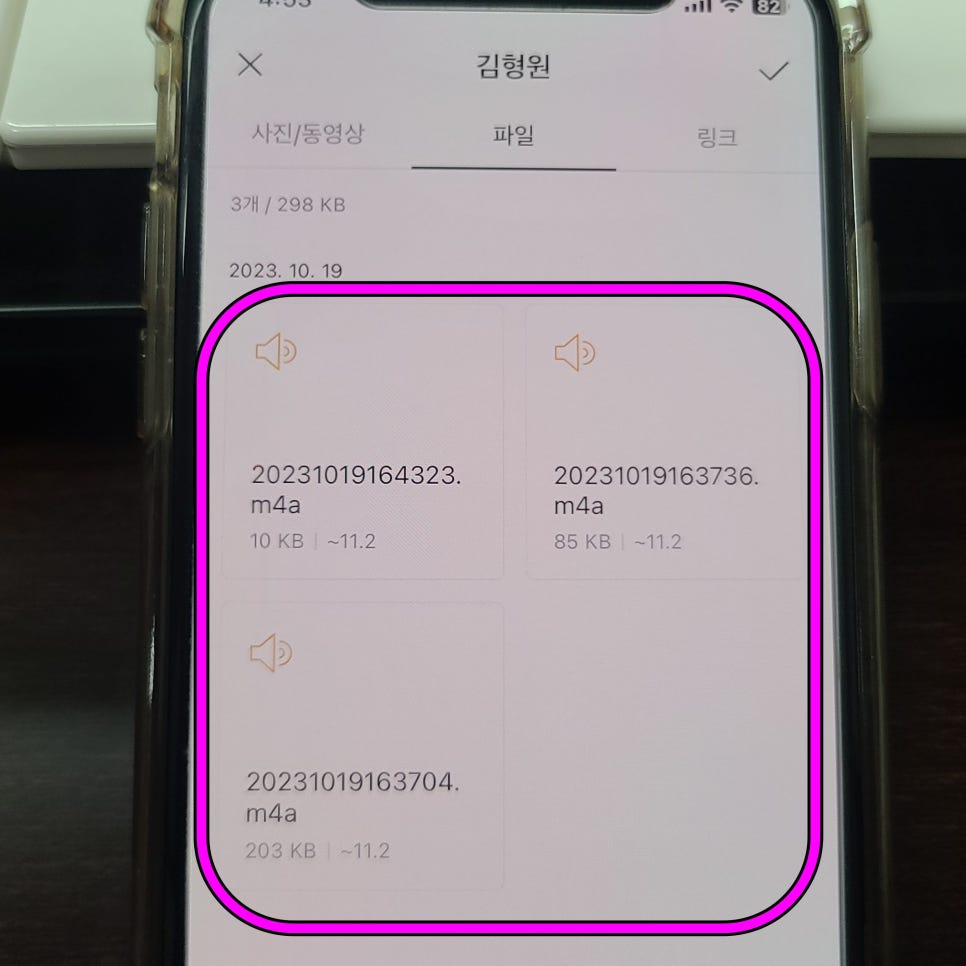
▶ 저장할 파일을 선택해 주세요~

▶ 업로드(저장) 아이콘을 눌러주세요
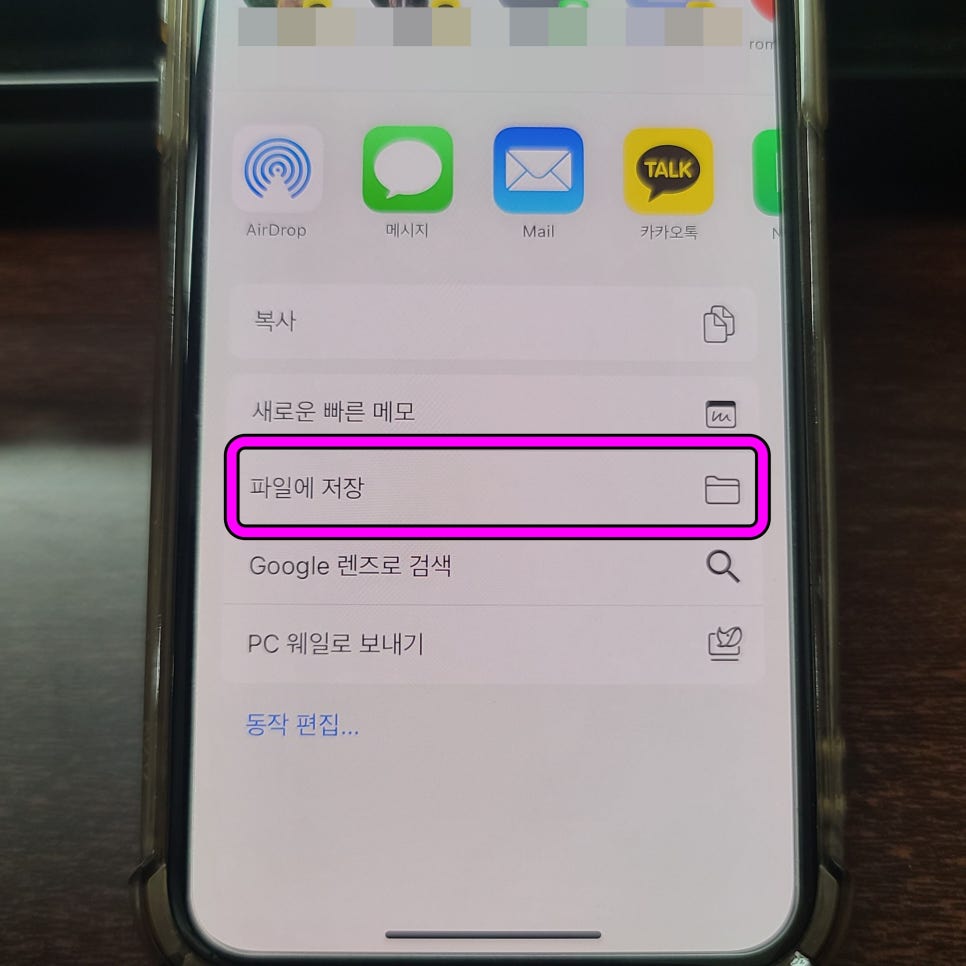
▶ 파일에 저장을 눌러주세요
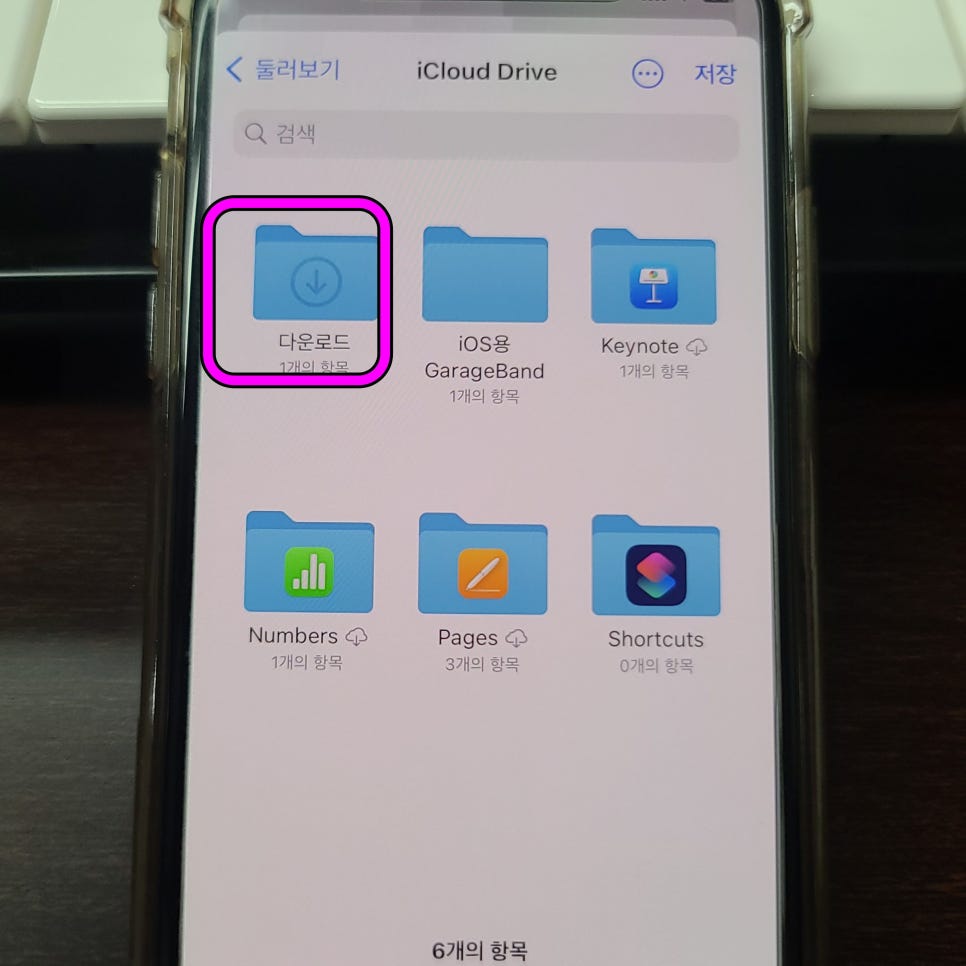
▶ 다운로드 할 폴더를 선택하고 저장을 눌러주세요
오늘은 카톡 음성메세지 사용방법과 갤럭시, 아이폰 기종별 저장 방법과 저장위치까지 알아보았습니다.